目录
- 前言
- 一、如何添加标题-title
- 二、如何添加文字-text
- 三、如何添加注释-annotate
- 四、如何设置坐标轴名称-xlabel/ylabel
- 五、如何添加图例-legend
- 六、如何调整颜色-color
- 七、如何切换线条样式-marker
- 八、如何显示数学公式-mathtext
- 九、如何显示网格-grid
- 十、如何调整坐标轴刻度-locator_params
- 十一、如何调整坐标轴范围-axis/xlim/ylim
- 十二、如何调整日期自适应-autofmt_xdate
- 十三、如何添加坐标轴-twinx
- 十四、如何填充区域-fill/fill_beween
- 十五、如何画一个填充好的形状-matplotlib.patche
- 十六、如何切换样式-plt.style.use
- 更多技巧
前言
Matplotlib是一个强大的可视化工具,是Python的绘图库,可与NumPy一起使用,提供了一种有效的MatLab开源替代方案,用来画图真的不要太香!
下面总结出常用的操作以及技巧,保证每个例子的代码都可以直接拿来运行。更多内容请查看官网
一、如何添加标题-title
import numpy as np
import matplotlib.pyplot as plt
x=np.arange(0,10)
plt.title('chenqionghe')
plt.plot(x,x*x)
plt.show()
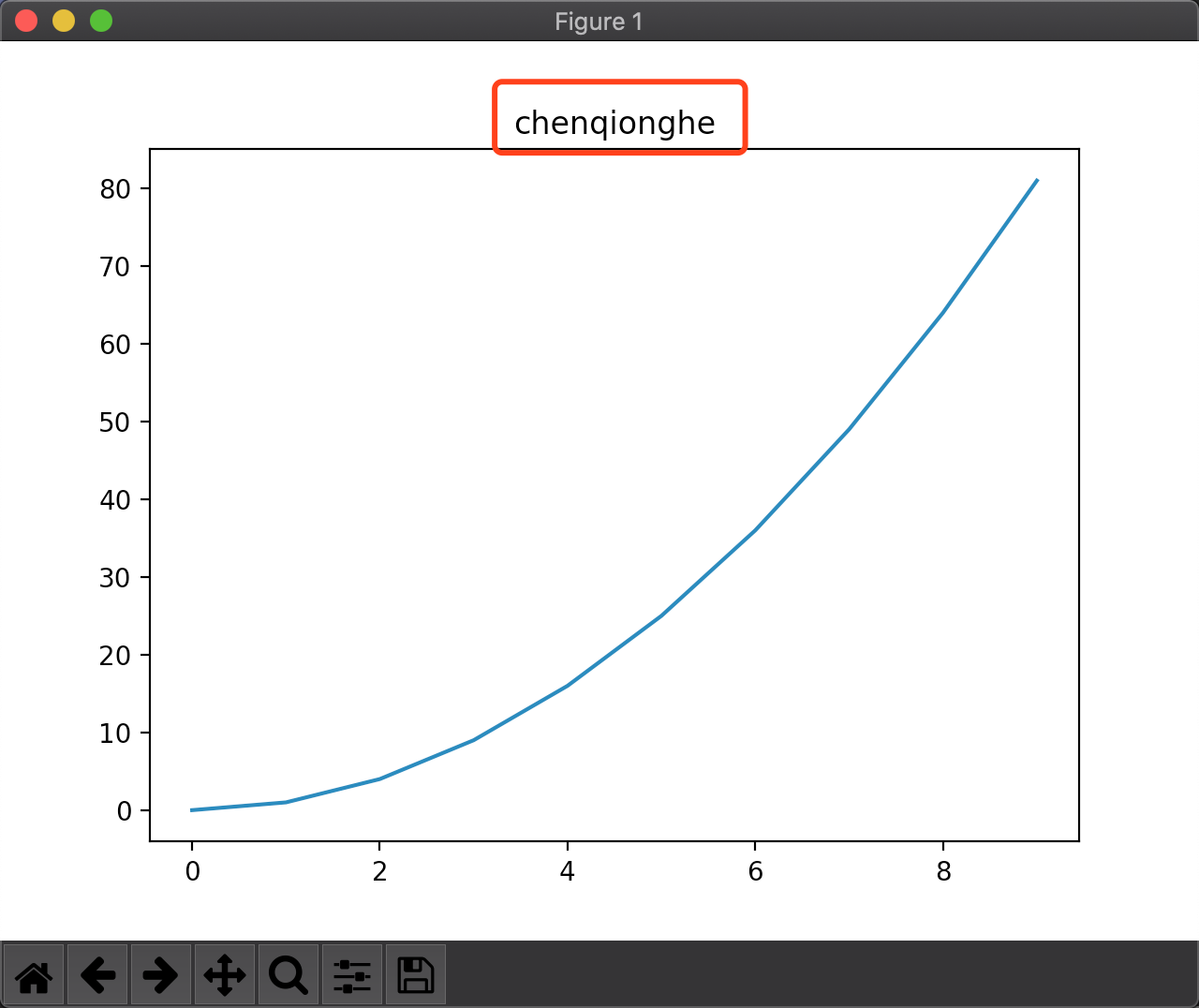
二、如何添加文字-text
官方文档
设置坐标和文字即可
import numpy as np
import matplotlib.pyplot as plt
x=np.arange(-10,11,1)
y=x*x
plt.plot(x,y)
plt.title('chenqionghe')
plt.text(-2.5,30,'function y=x*x')
plt.show()
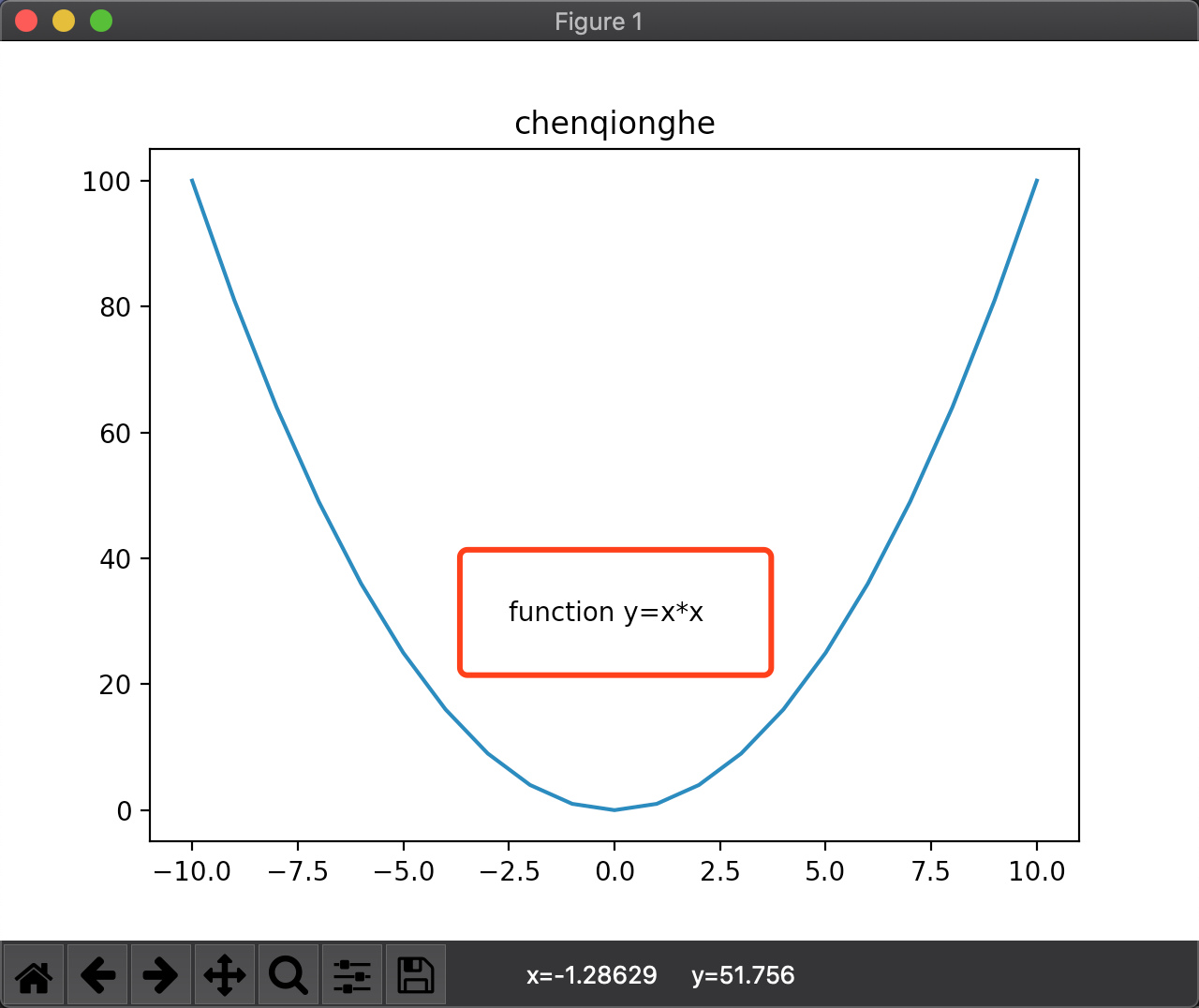
三、如何添加注释-annotate
- xy:为备注的坐标点
- xytext:备注文字的坐标(默认为xy的位置)
- arrowprops:在xy和xytext之间绘制一个箭头
import numpy as np
import matplotlib.pyplot as plt
x=np.arange(-10,11,1)
y=x*x
plt.title('chenqionghe')
plt.plot(x,y)
plt.annotate('chenqionghe is a kind man',xy=(0,1),xytext=(-4,20),arrowprops={'headwidth':10,'facecolor':'r'})
plt.show()

四、如何设置坐标轴名称-xlabel/ylabel
import numpy as np
import matplotlib.pyplot as plt
x=np.arange(1,20)
plt.xlabel('chenqionghe')
plt.ylabel('muscle')
plt.plot(x,x*x)
plt.show()
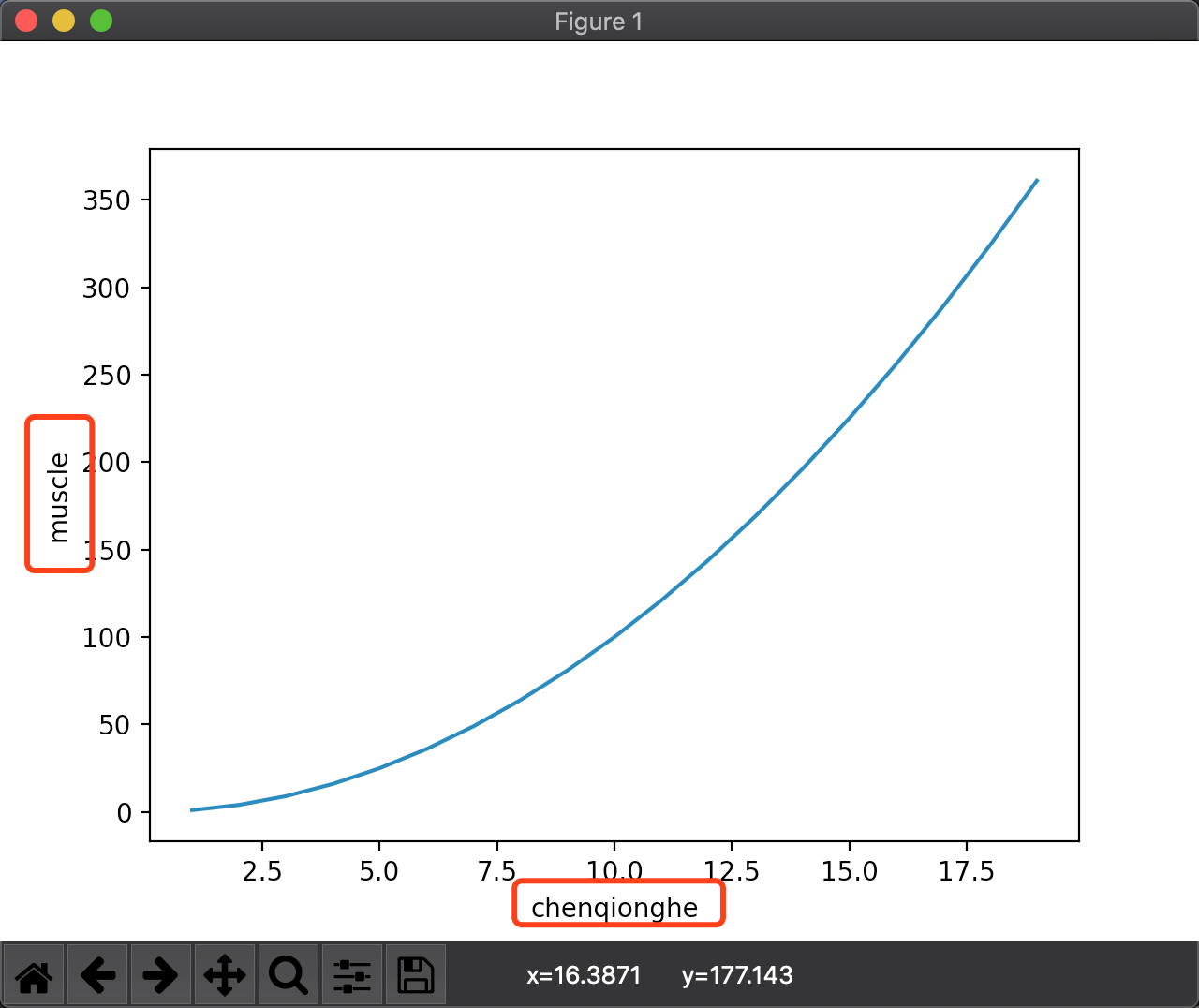
五、如何添加图例-legend
import numpy as np
import matplotlib.pyplot as plt
plt.plot(x,x)
plt.plot(x,x*2)
plt.plot(x,x*3)
plt.plot(x,x*4)
# 直接传入legend
plt.legend(['chenqionghe','light','weight','baby'])
plt.show()
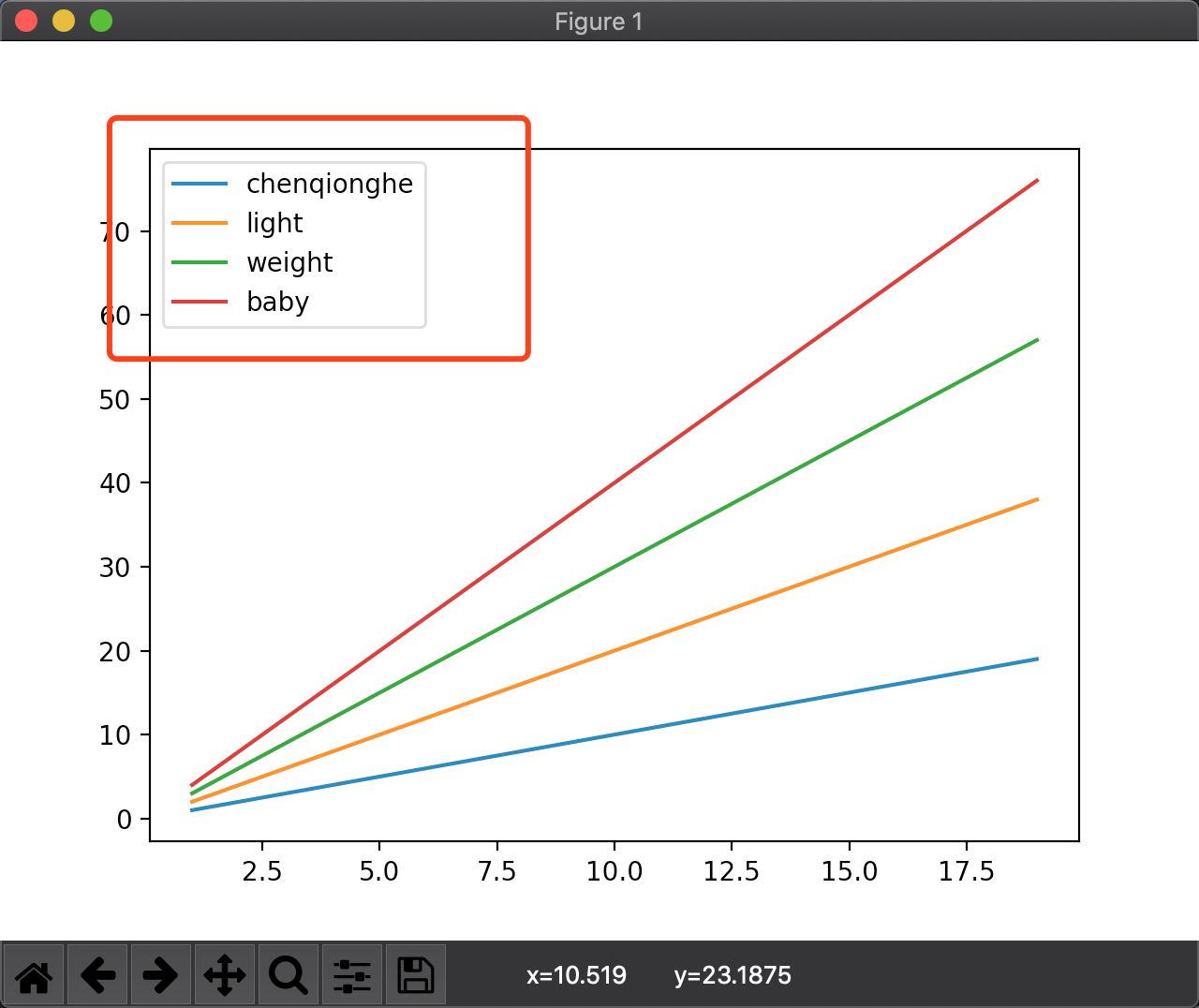
六、如何调整颜色-color
传颜色参数,支持以下几种方式
import numpy as np
import matplotlib.pyplot as plt
x=np.arange(1,5)
#颜色的几种方式
plt.plot(x,color='g')
plt.plot(x+1,color='0.5')
plt.plot(x+2,color='#FF00FF')
plt.plot(x+3,color=(0.1,0.2,0.3))
plt.show()
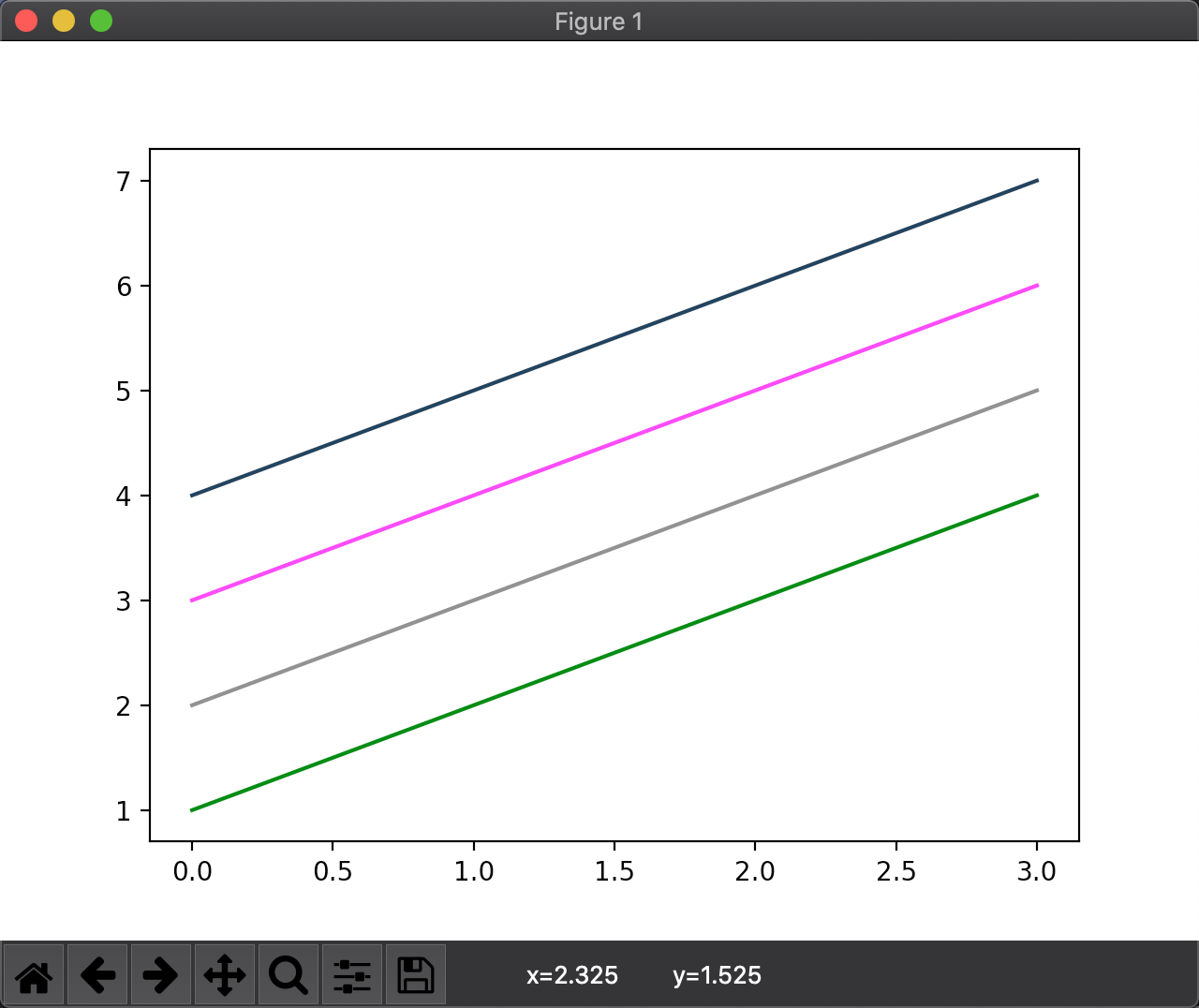
七、如何切换线条样式-marker
更多样式查看官方文档
import numpy as np
import matplotlib.pyplot as plt
x=np.arange(1,5)
plt.plot(x,marker='o')
plt.plot(x+1,marker='>')
plt.plot(x+2,marker='s')
plt.show()

八、如何显示数学公式-mathtext
所有公式符号
格式如下:
(作为开始和结束符,如) omega $,中间的将解析出公式中的符号
import numpy as np
import matplotlib.pyplot as plt
plt.title('chenqionghe')
plt.xlim([1,8])
plt.ylim([1,5])
plt.text(2,4,r'$ alpha eta pi lambda omega $',size=25)
plt.text(4,4,r'$ sin(0)=cos(frac{pi}{2}) $',size=25)
plt.text(2,2,r'$ lim_{x
ightarrow y} frac{1}{x^3} $',size=25)
plt.text(4,2,r'$ sqrt[4]{x}=sqrt{y} $',size=25)
plt.show()
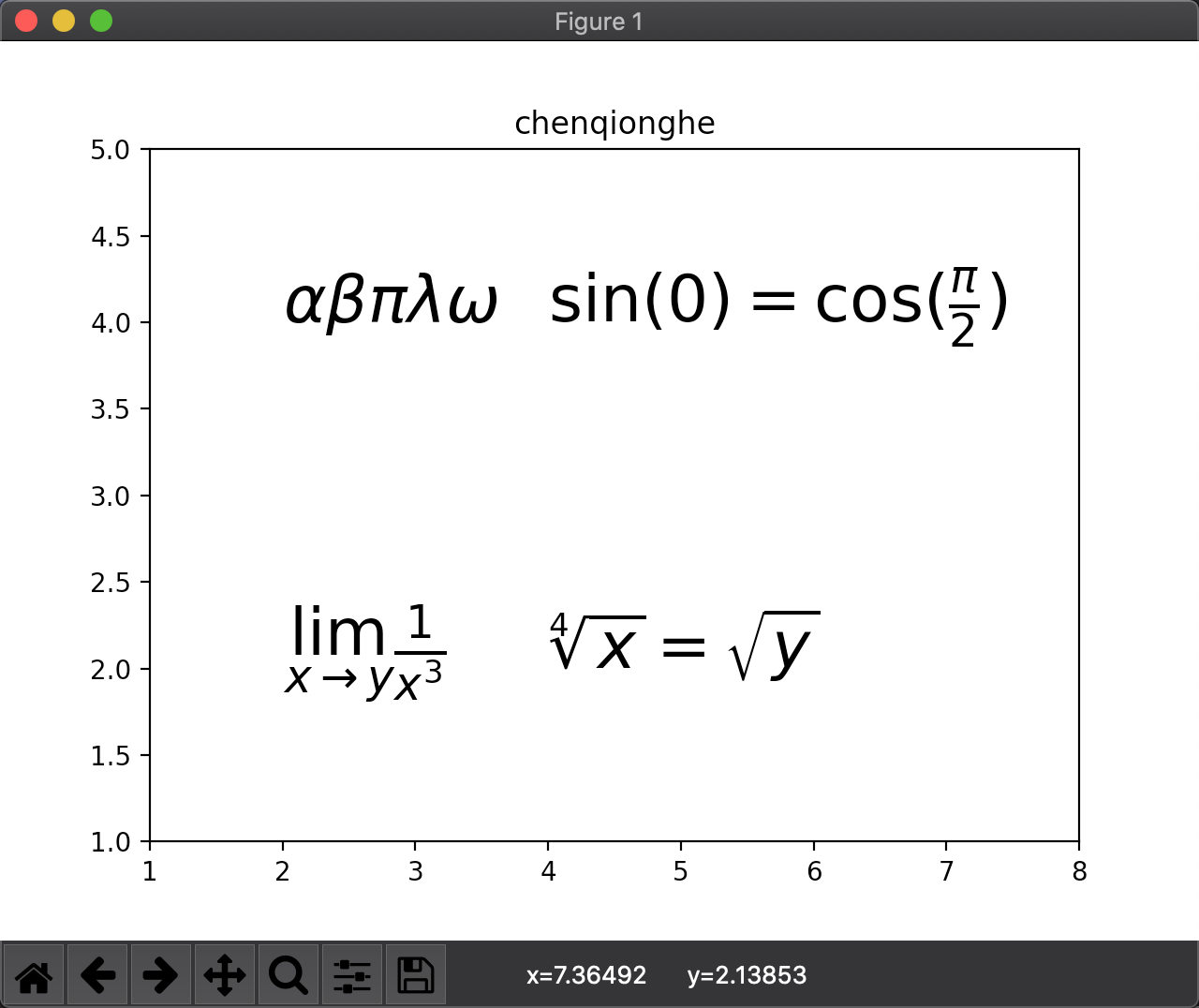
九、如何显示网格-grid
import numpy as np
import matplotlib.pyplot as plt
x='chenqionghe','light','weigtht','baby'
y=[15,30,45,10]
plt.grid()
# 也可以设置颜色、线条宽度、线条样式
# plt.grid(color='g',linewidth='1',linestyle='-.')
plt.plot(x,y)
plt.show()

十、如何调整坐标轴刻度-locator_params
同时调整x轴和y轴:plt.locator_params(nbins=20)
只调整x轴:plt.locator_params(‘'x',nbins=20)
只调整y轴:plt.locator_params(‘'y',nbins=20)
示例代码
import numpy as np
import matplotlib.pyplot as plt
x=np.arange(0,30,1)
plt.plot(x,x)
# x轴和y轴分别显示20个
plt.locator_params(nbins=20)
plt.show()
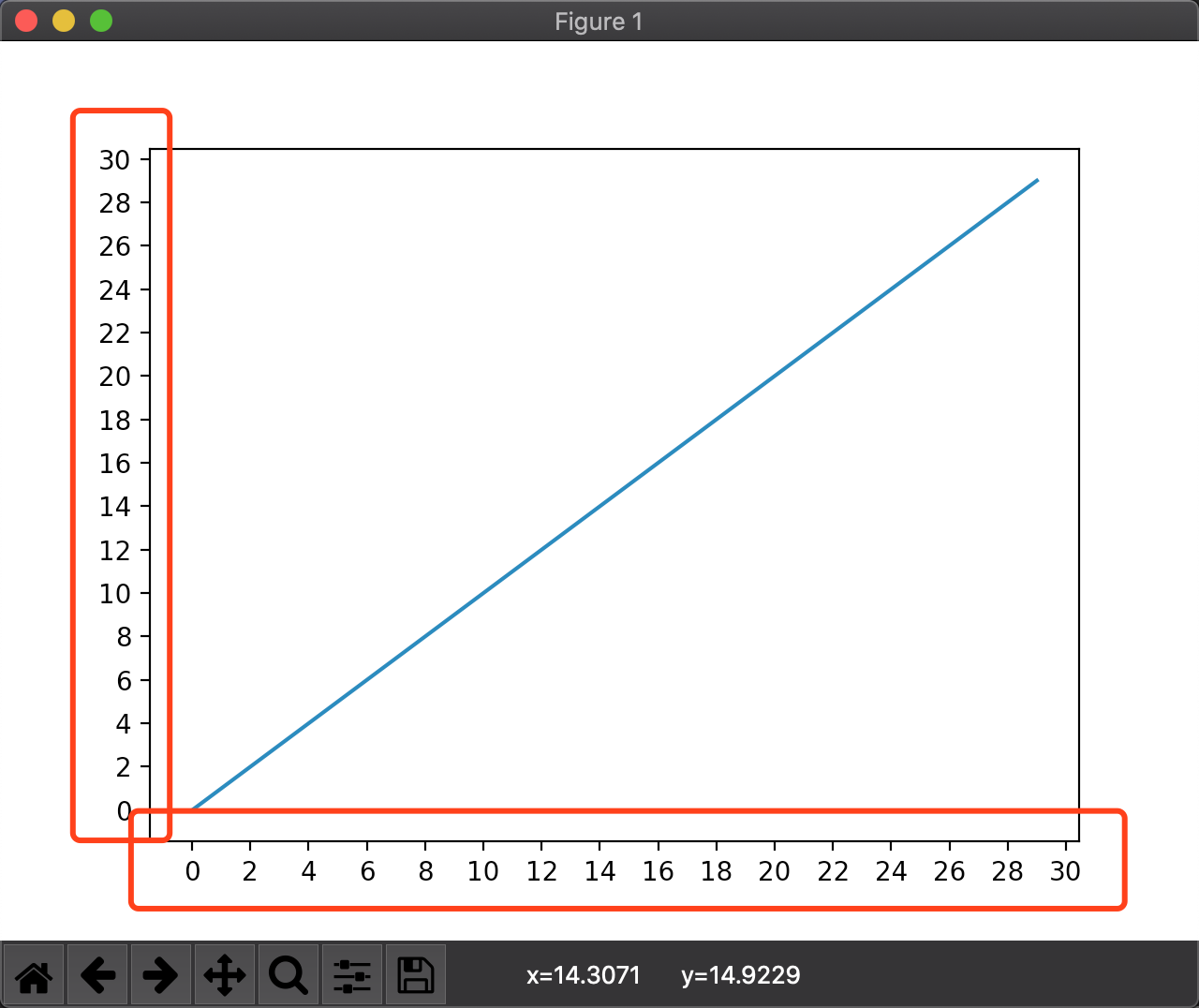
十一、如何调整坐标轴范围-axis/xlim/ylim
- axis:[0,5,0,10],x从0到5,y从0到10
- xlim:对应参数有xmin和xmax,分别能调整最大值最小值
- ylim:同xlim用法
示例代码
import numpy as np
import matplotlib.pyplot as plt
x=np.arange(0,30,1)
plt.plot(x,x*x)
#显示坐标轴,plt.axis(),4个数字分别代表x轴和y轴的最小坐标,最大坐标
#调整x为10到25
plt.xlim(xmin=10,xmax=25)
plt.plot(x,x*x)
plt.show()
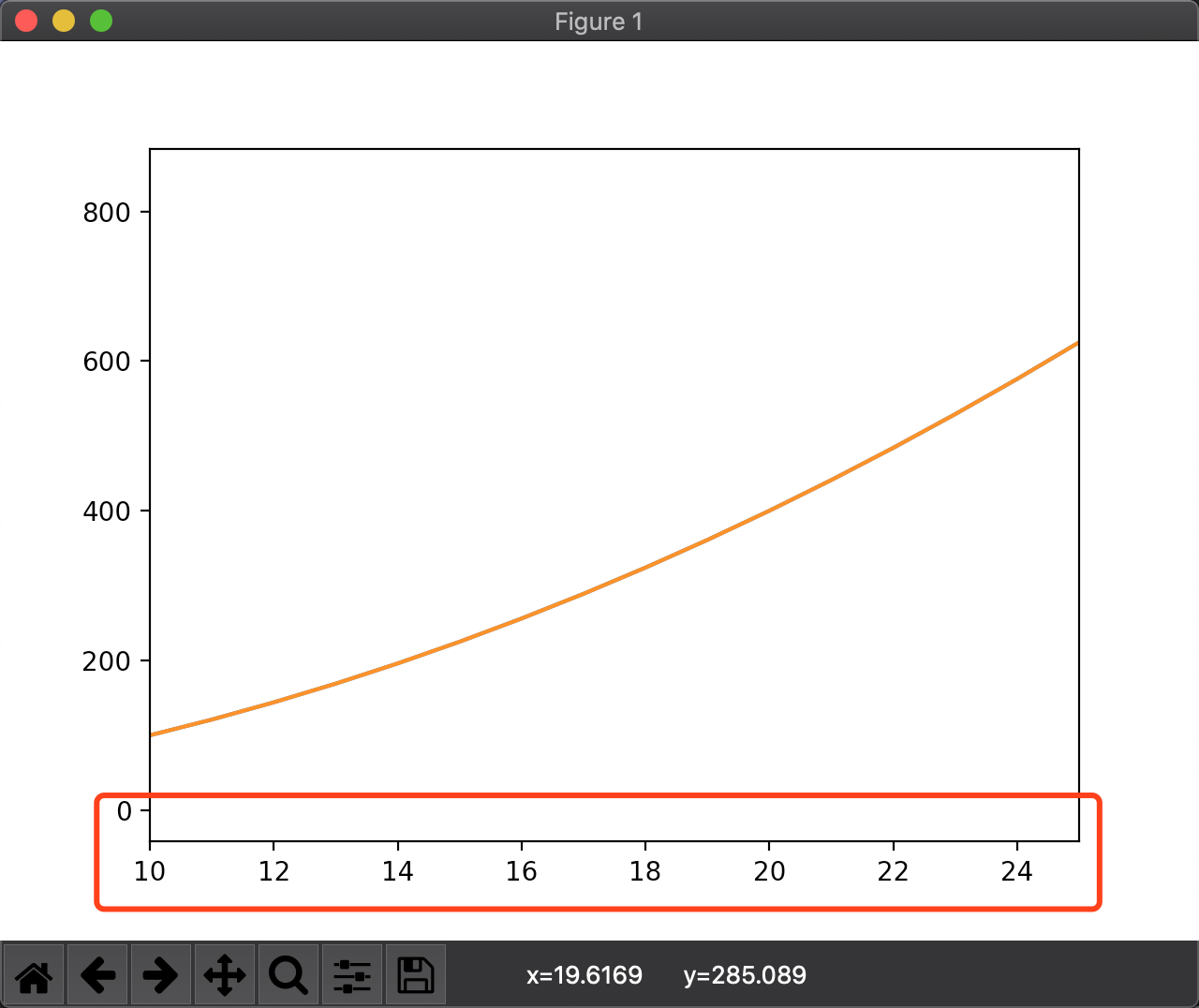
十二、如何调整日期自适应-autofmt_xdate
有时候显示日期会重叠在一起,非常不友好,调用plt.gcf().autofmt_xdate(),将自动调整角度
import numpy as np
import pandas as pd
import matplotlib.pyplot as plt
x=pd.date_range('2020/01/01',periods=30)
y=np.arange(0,30,1)
plt.plot(x,y)
plt.gcf().autofmt_xdate()
plt.show()
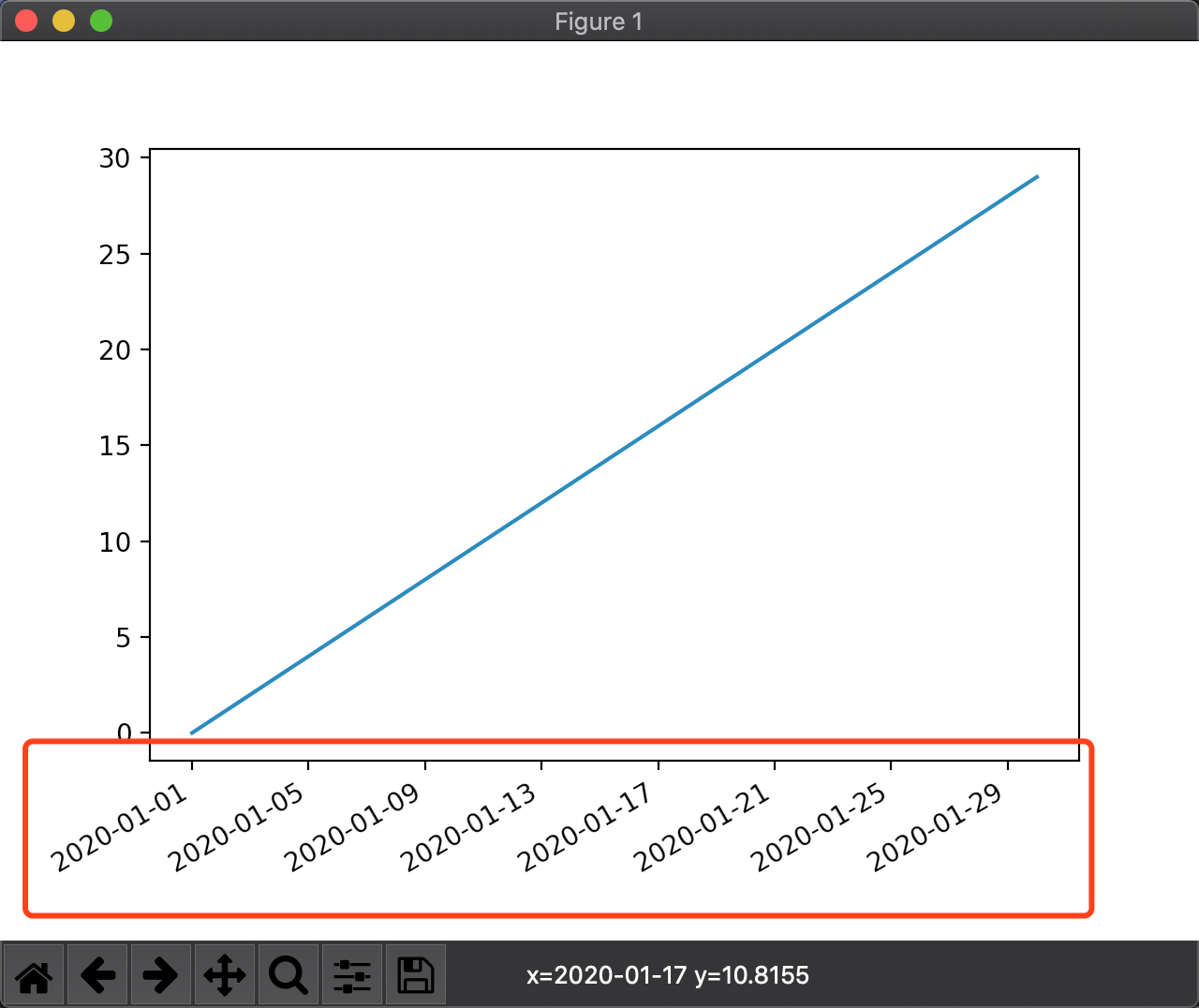
十三、如何添加坐标轴-twinx
import numpy as np
import matplotlib.pyplot as plt
x=np.arange(1,20)
y1=x*x
y2=np.log(x)
plt.plot(x,y1)
# 添加一个坐标轴,默认0到1
plt.twinx()
plt.plot(x,y2,'r')
plt.show()
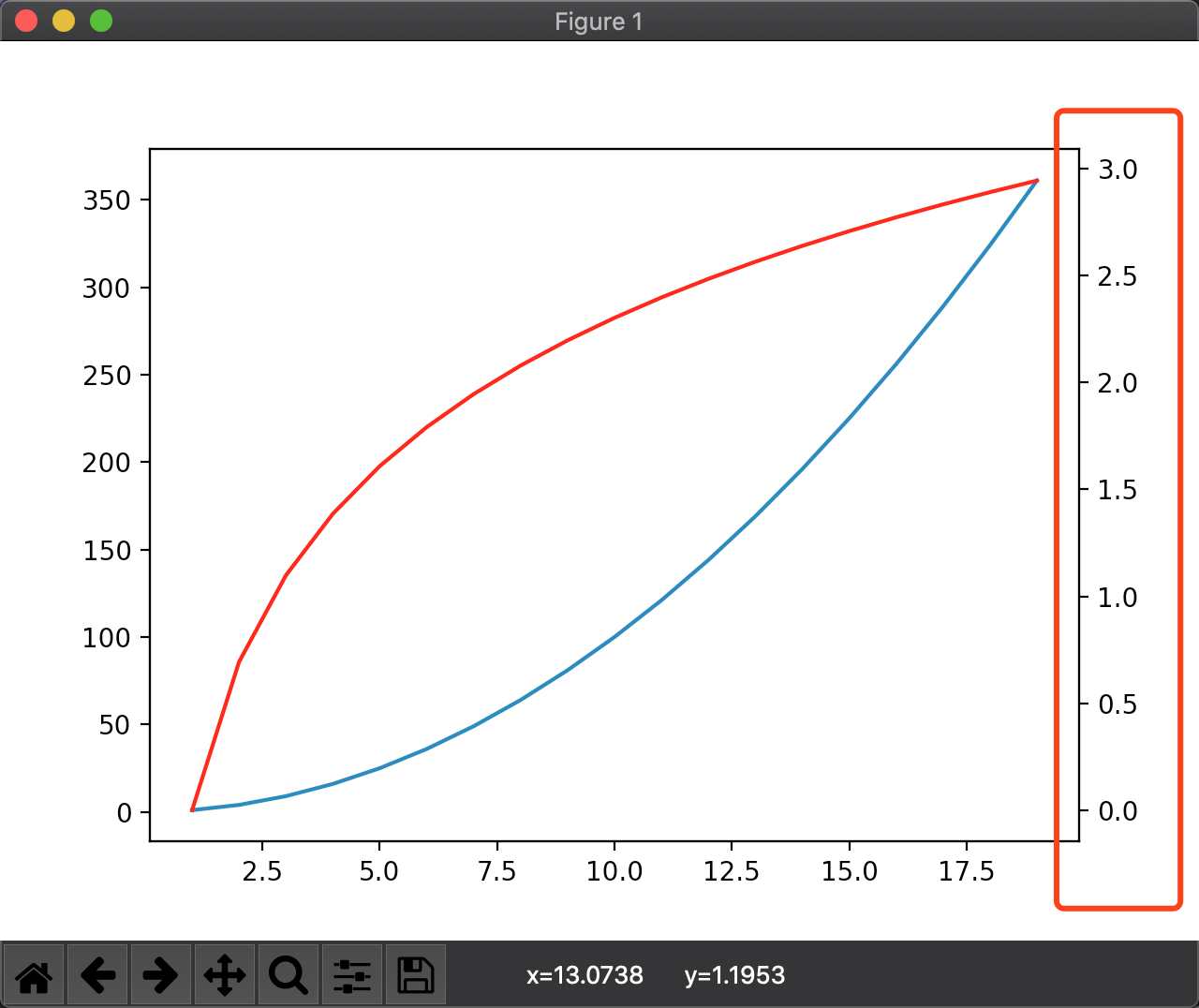
十四、如何填充区域-fill/fill_beween
fill填充函数区域
import numpy as np
import matplotlib.pyplot as plt
x=np.linspace(0,5*np.pi,1000)
y1=np.sin(x)
y2=np.sin(2*x)
plt.plot(x,y1)
plt.plot(x,y2)
plt.fill(x,y1,'g')
plt.fill(x,y2,'r')
plt.title('chenqionghe')
plt.show()

fill_beween填充函数交叉区域
import numpy as np
import matplotlib.pyplot as plt
plt.title('chenqionghe')
x=np.linspace(0,5*np.pi,1000)
y1=np.sin(x)
y2=np.sin(2*x)
plt.plot(x,y1)
plt.plot(x,y2)
plt.fill_between(x,y1,y2,where=y1>y2,interpolate=True)
plt.show()
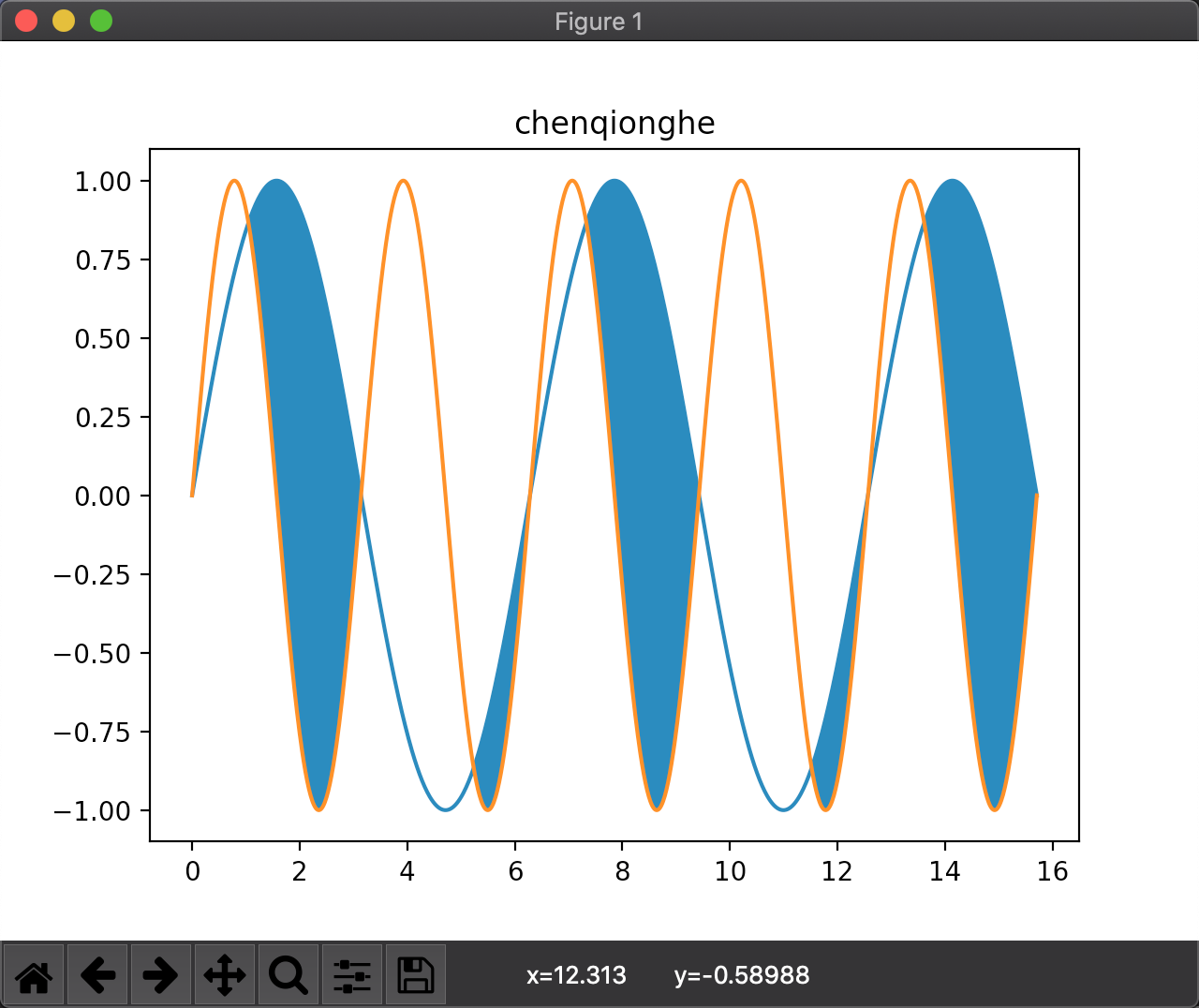
十五、如何画一个填充好的形状-matplotlib.patche
各种形状参考官方文档
import numpy as np
import matplotlib.pyplot as plt
import matplotlib.patches as mptaches
xy1=np.array([0.2,0.2])
xy2=np.array([0.2,0.8])
xy3=np.array([0.8,0.2])
xy4=np.array([0.8,0.8])
fig,ax=plt.subplots()
#圆形,指定坐标和半径
circle=mptaches.Circle(xy1,0.15)
ax.add_patch(circle)
#长方形
rect=mptaches.Rectangle(xy2,0.2,0.1,color='r')
ax.add_patch(rect)
#多边形
polygon=mptaches.RegularPolygon(xy3,6,0.1,color='g')
ax.add_patch(polygon)
# 椭圆
ellipse=mptaches.Ellipse(xy4,0.4,0.2,color='c')
ax.add_patch(ellipse)
ax.axis('equal')
plt.show()
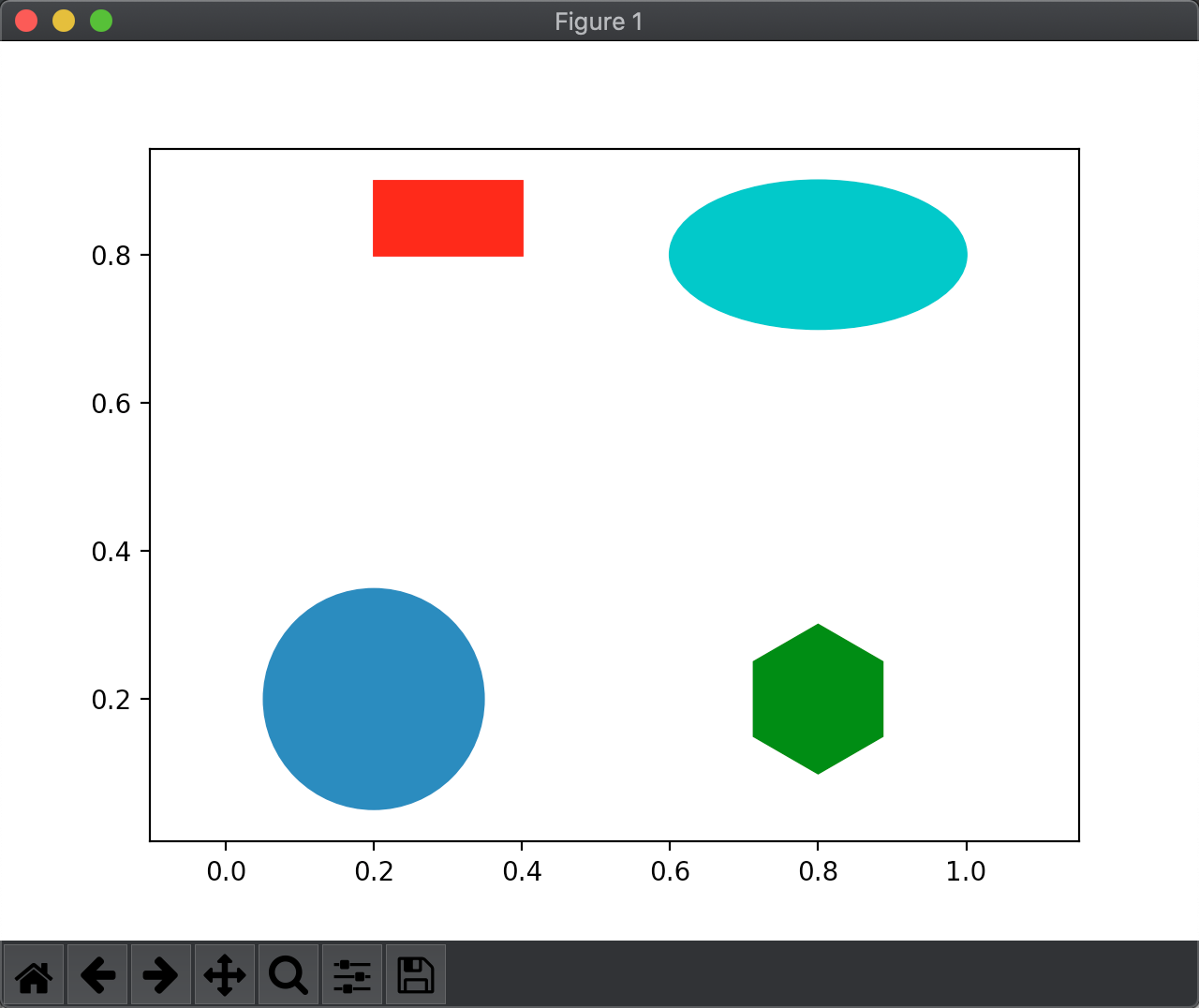
十六、如何切换样式-plt.style.use
matplotlib支持多种样式,可以通过plt.style.use切换样式,例如:
plt.style.use('ggplot')
输入 plt.style.available可以查看所有的样式
plt.style.available
['seaborn-dark',
'seaborn-darkgrid',
'seaborn-ticks',
'fivethirtyeight',
'seaborn-whitegrid',
'classic',
'_classic_test',
'fast',
'seaborn-talk',
'seaborn-dark-palette',
'seaborn-bright',
'seaborn-pastel',
'grayscale',
'seaborn-notebook',
'ggplot',
'seaborn-colorblind',
'seaborn-muted',
'seaborn',
'Solarize_Light2',
'seaborn-paper',
'bmh',
'tableau-colorblind10',
'seaborn-white',
'dark_background',
'seaborn-poster',
'seaborn-deep']
示例代码
import numpy as np
import matplotlib.pyplot as plt
import matplotlib.patches as mptaches
plt.style.use('ggplot')
# 新建4个子图
fig,axes=plt.subplots(2,2)
ax1,ax2,ax3,ax4=axes.ravel()
# 第一个图
x,y=np.random.normal(size=(2,100))
ax1.plot(x,y,'o')
# 第二个图
x=np.arange(0,10)
y=np.arange(0,10)
colors=plt.rcParams['axes.prop_cycle']
length=np.linspace(0,10,len(colors))
for s in length:
ax2.plot(x,y+s,'-')
# 第三个图
x=np.arange(5)
y1,y2,y3=np.random.randint(1,25,size=(3,5))
width=0.25
ax3.bar(x,y1,width)
ax3.bar(x+width,y2,width)
ax3.bar(x+2*width,y3,width)
# 第四个图
for i,color in enumerate(colors):
xy=np.random.normal(size=2)
ax4.add_patch(plt.Circle(xy,radius=0.3,color=color['color']))
ax4.axis('equal')
plt.show()
默认样式

切换成ggplot样式后
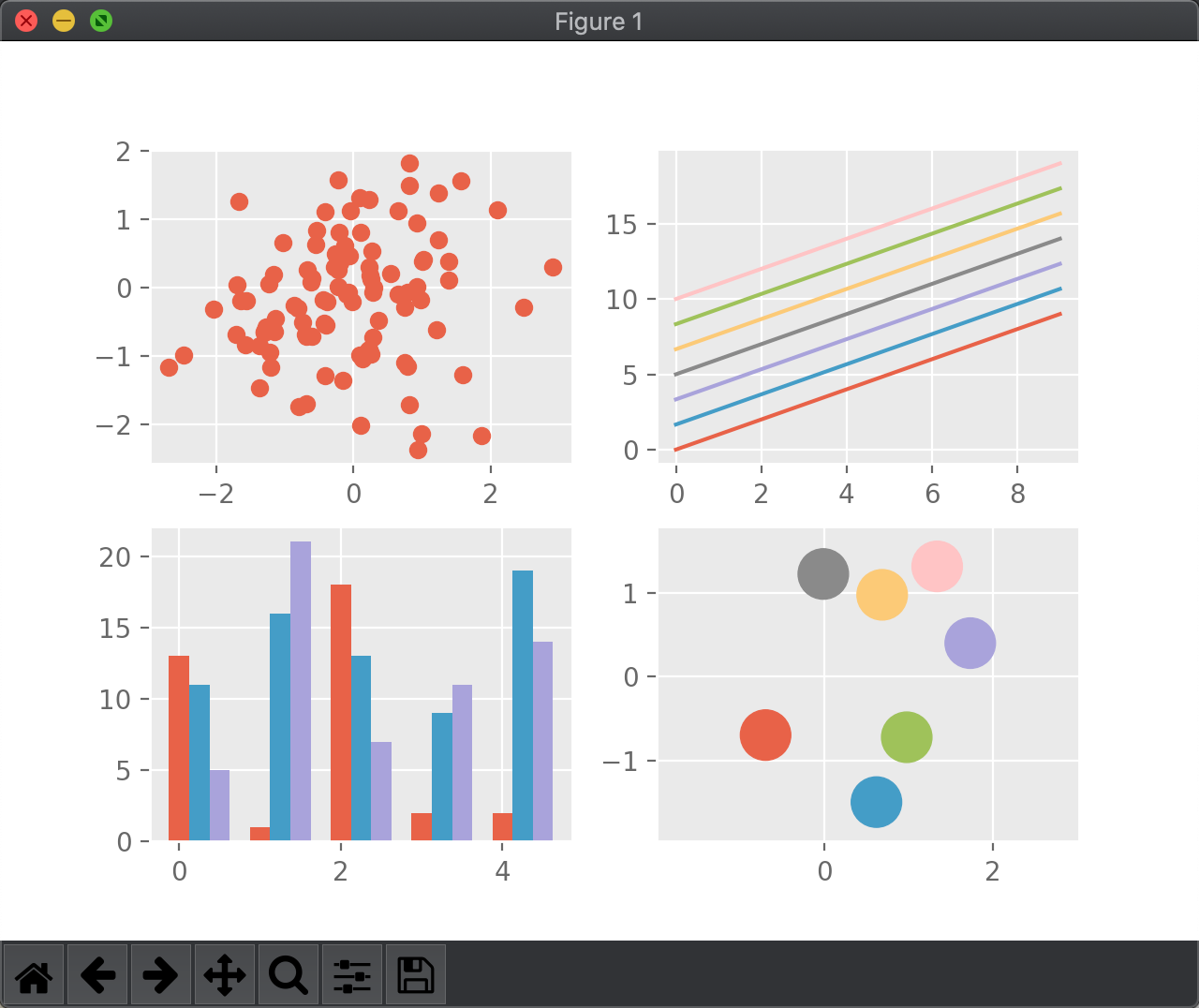
更多技巧
到这里,常用的技巧已经差不多,建议最好自己运行一下加深印象,更多技巧可以查看下面的文章